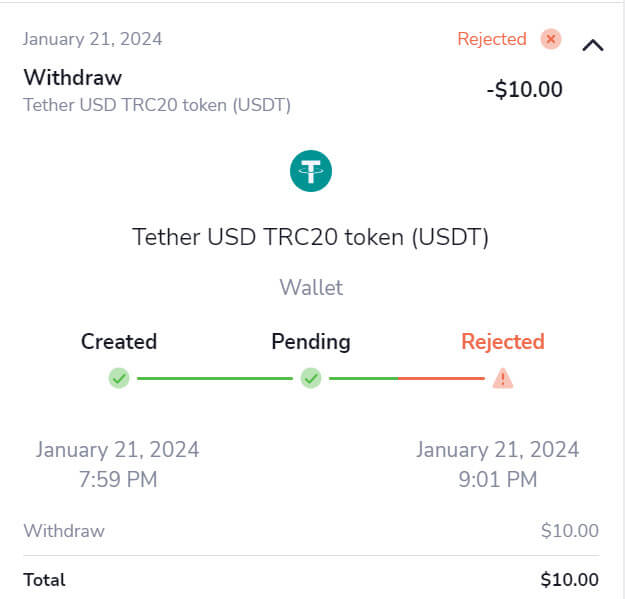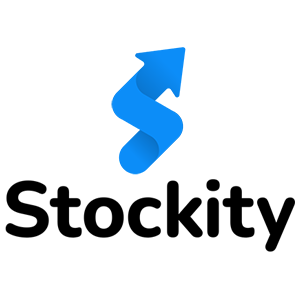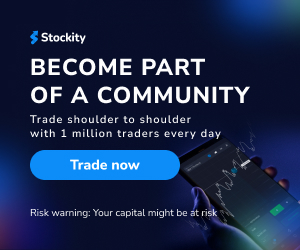Stockity вилучити - Stockity Ukraine - Stockity Україна
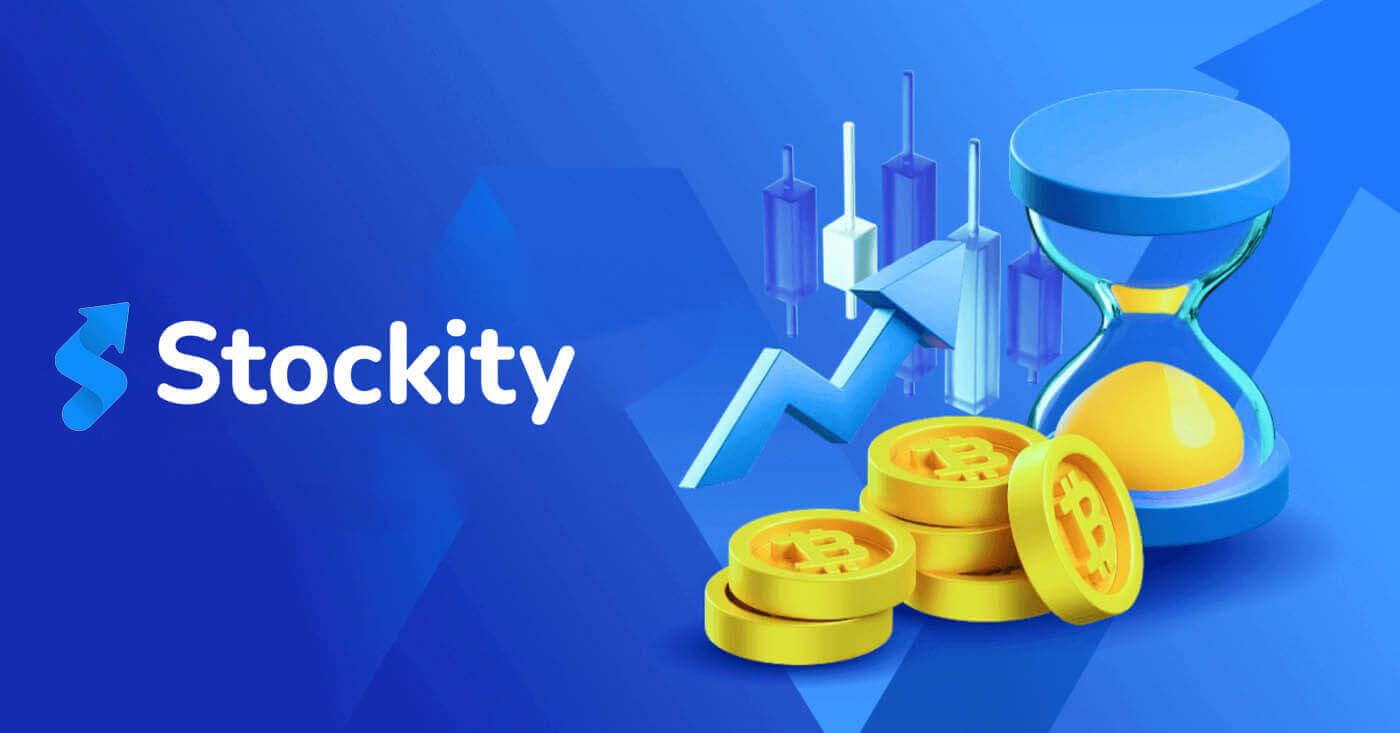
Як зняти кошти зі свого фондового рахунку
Stockity Методи виведення коштів
Спосіб вилучення грошей, який ви виберете, залежатиме від того, як ви їх внесли.Для зняття коштів можна використовувати лише обліковий запис електронного гаманця, з якого ви зробили депозит. Щоб отримати гроші, створіть запит на виведення на сторінці виведення. Заявки на зняття коштів обробляються протягом двох робочих днів.
Платформа не стягується. Однак вибраний вами спосіб оплати може стягувати такі комісії.
Покроковий посібник із виведення коштів із Stockity
Як вивести кошти на акції за допомогою Інтернет-банкінгу
Крок 1. Доступ до інформаційної панелі облікового запису
Після входу перейдіть до інформаційної панелі облікового запису. Після входу це, як правило, ваша головна цільова сторінка, яка надає підсумок усіх фінансових операцій, пов’язаних із вашим обліковим записом. 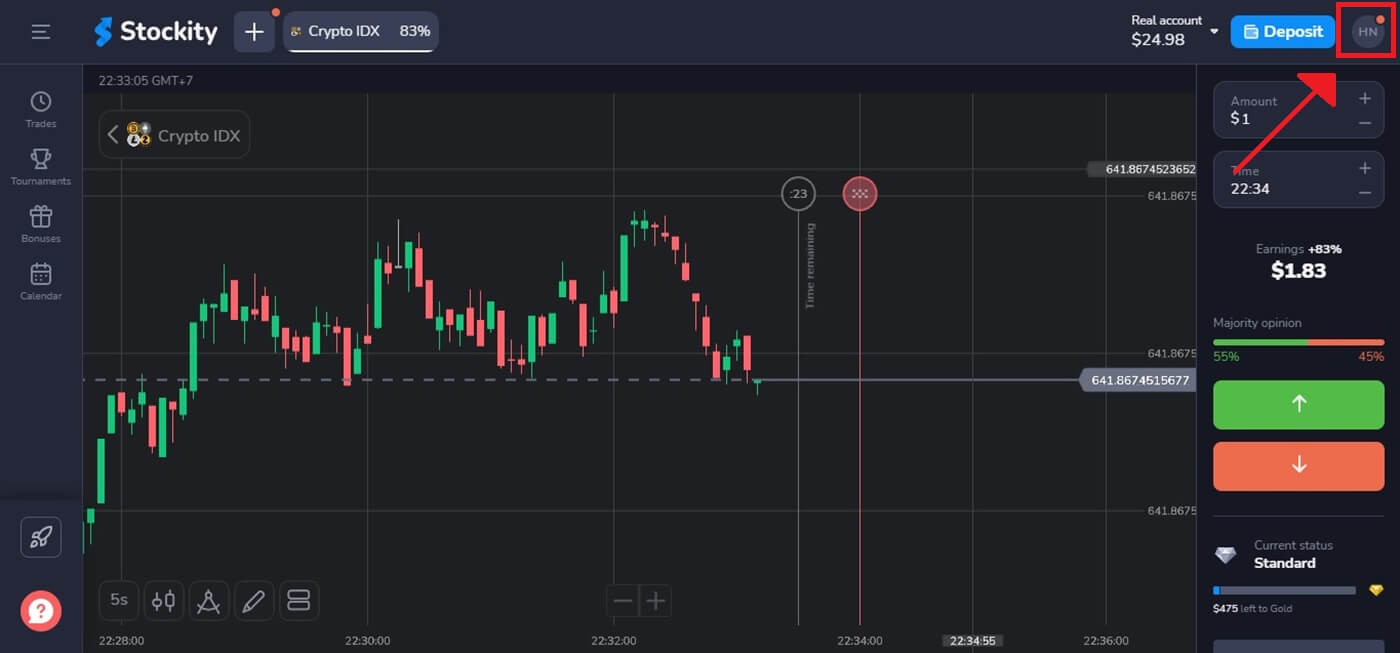
Крок 2: перевірка вашої особи
Безпека є основним пріоритетом Stockity. Щоб обробити зняття, вам може знадобитися пред’явити ідентифікацію. Це може включати надання додаткової інформації, відповіді на питання безпеки або завершення процесу багатофакторної автентифікації.
Крок 3. Перейдіть до розділу зняття коштів.
Натисніть зображення свого профілю у верхньому правому куті екрана та виберіть у меню вкладку «Каса» . Потім натисніть вкладку «Вивести кошти» . 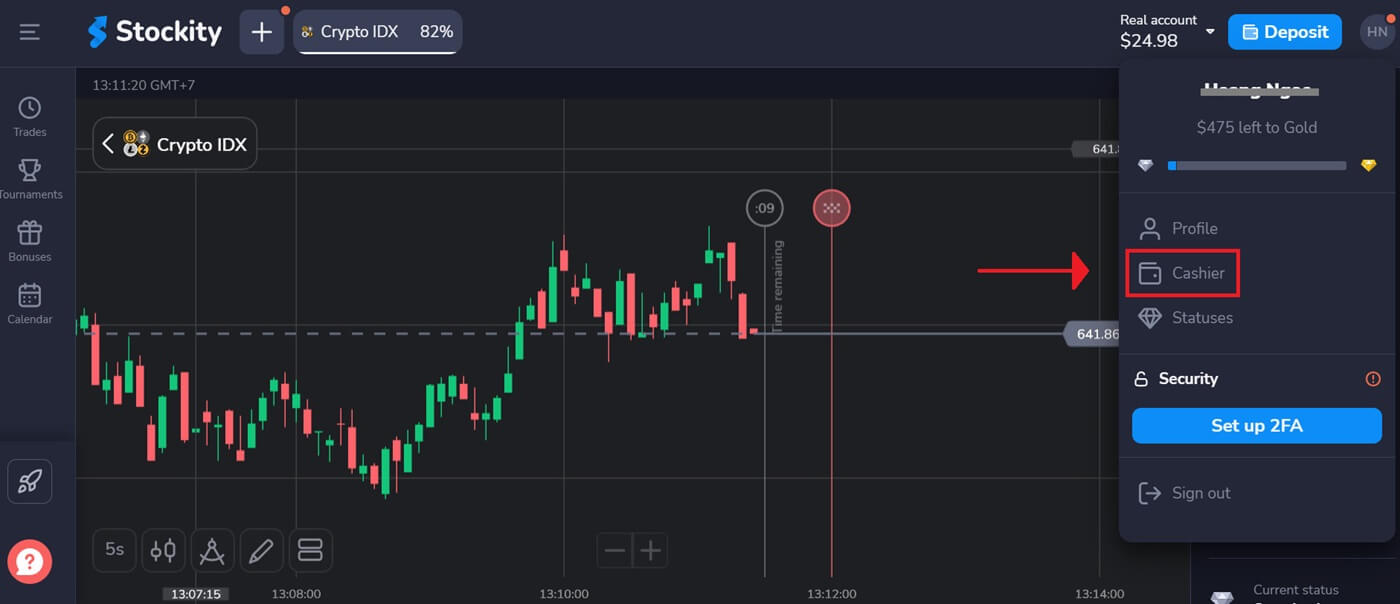
Крок 4: Виберіть суму зняття.
Введіть потрібну суму, щоб зняти гроші зі свого рахунку Stockity. Переконайтеся, що сума залишається в межах доступного балансу та враховує можливі комісії, пов’язані з типом зняття. 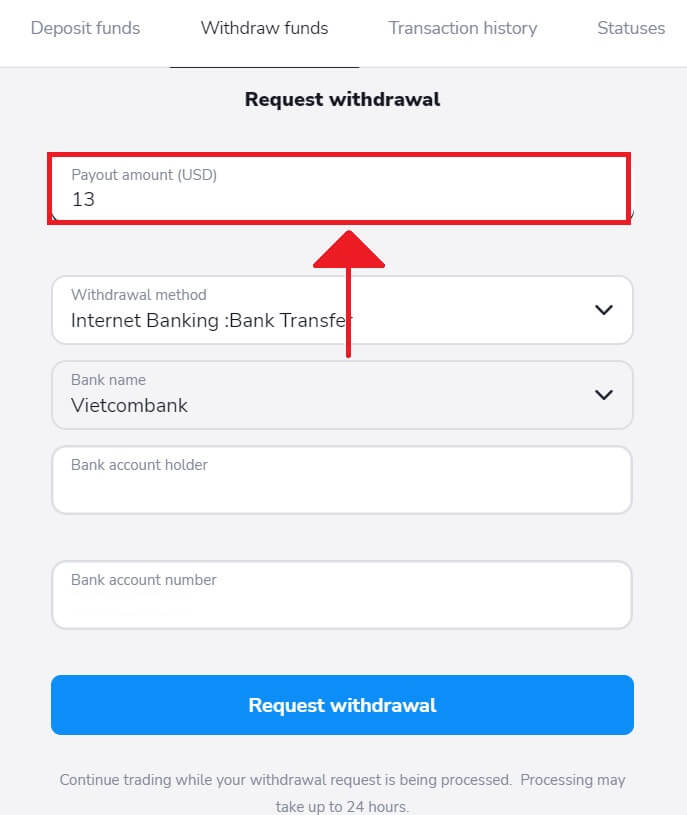
Крок 5: Виберіть метод виведення коштів
Окрім методу виведення коштів у криптовалюті, у вас є можливість використовувати інший. Якщо щось піде не так, ви можете легко змінити спосіб виведення. Тут ми вибираємо зняття грошей за допомогою Інтернет-банкінгу. 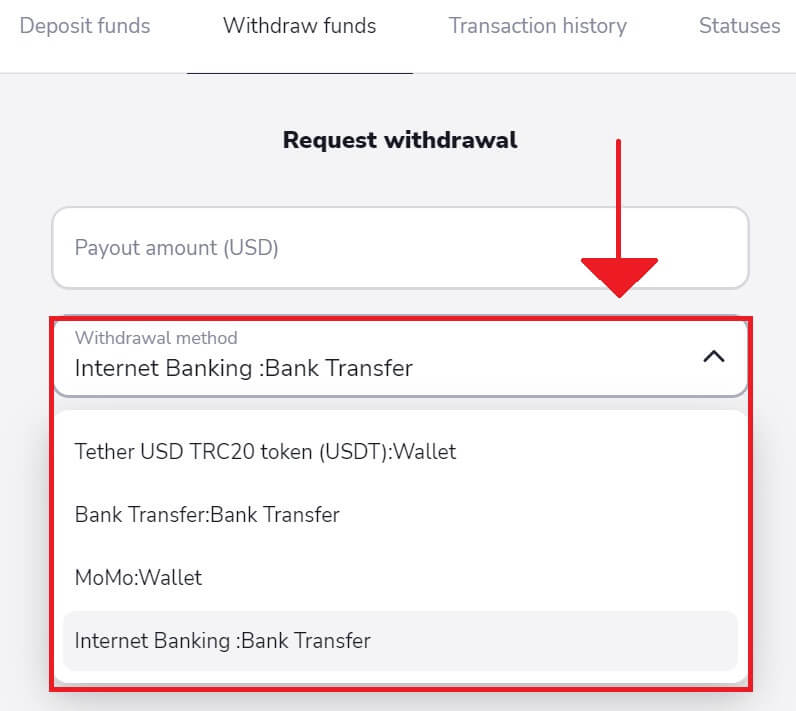
Крок 6: Виберіть назву свого банку та введіть власника банківського рахунку та номер банківського рахунку для отримання коштів.
Скопіюйте інформацію про свій обліковий запис у програмі Інтернет-банкінг і введіть запит на зняття на Stockity, щоб отримати гроші. Потім натисніть «Подати запит на зняття» . 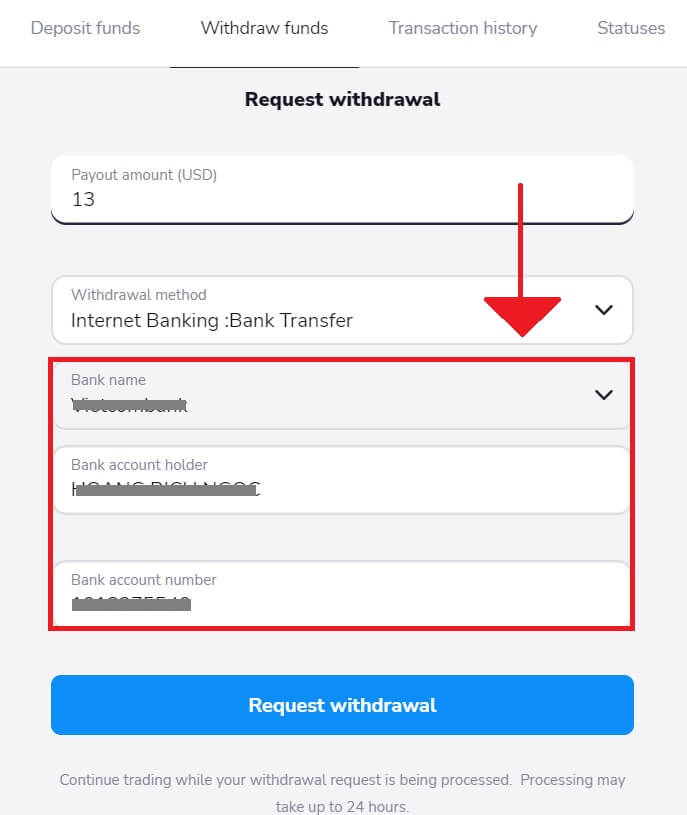
Крок 7. Перевірте статус зняття коштів
Після подання запиту на зняття коштів стежте за оновленнями статусу свого облікового запису. Коли ваше зняття буде оброблено, затверджено або завершено, Stockity повідомить вас або надасть оновлену інформацію.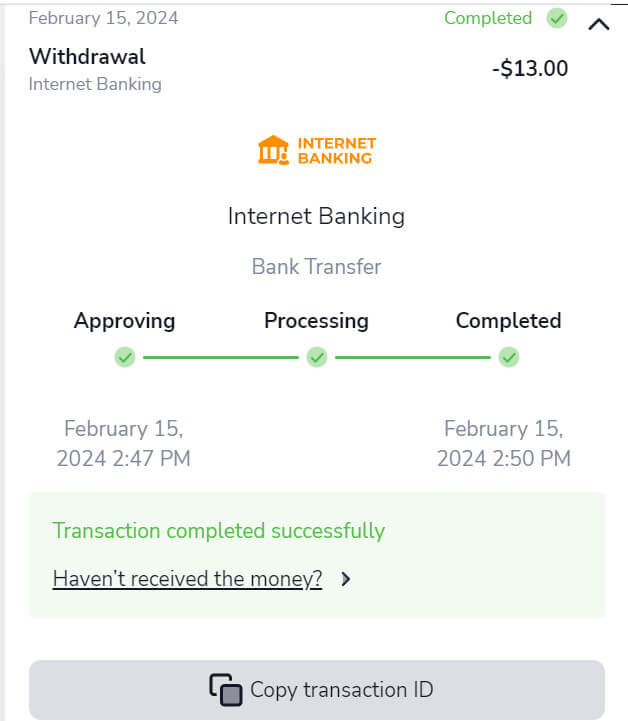
Як вивести кошти на акції за допомогою криптовалюти (BTC, ETH, BNB, ADA, LTC, USDT)
Крок 1. Увійдіть у свій обліковий запис Stockity.Щоб отримати доступ до свого облікового запису Stockity і почати процес виведення коштів, введіть свій пароль і зареєстровану електронну адресу. Переконайтеся, що ви використовуєте веб-сайт Stockity, щоб захистити свій обліковий запис.
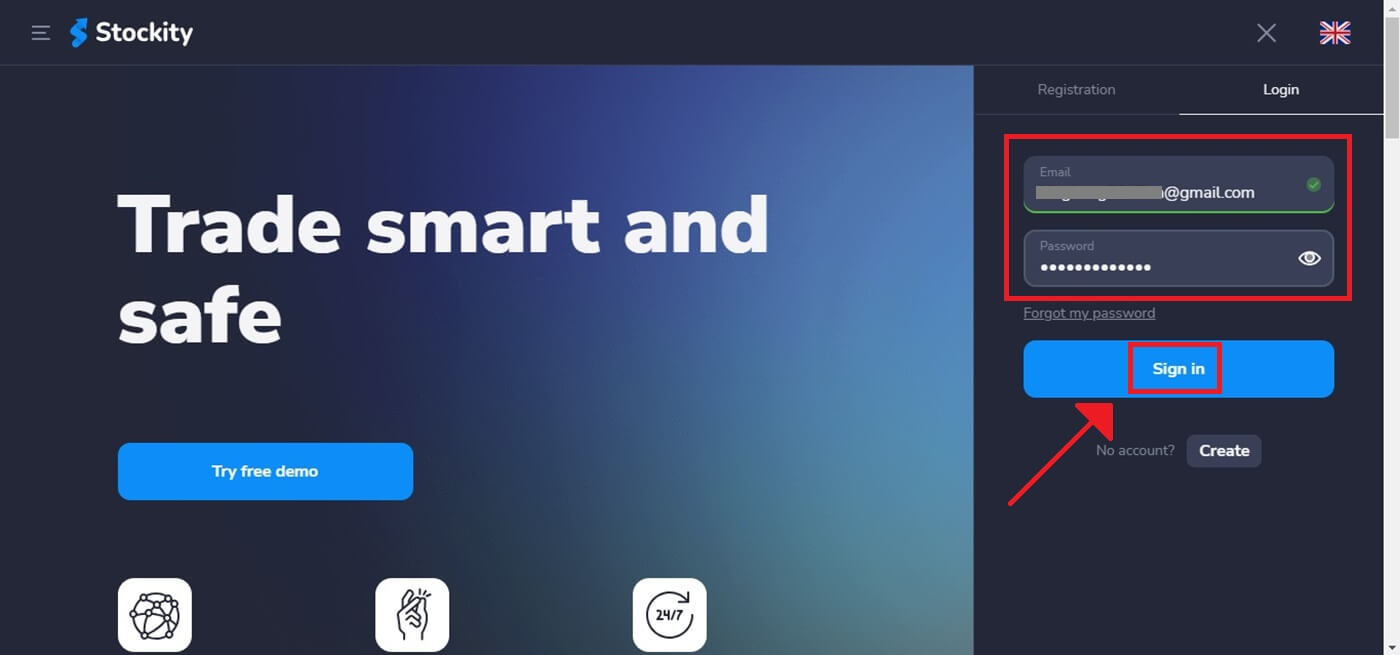
Крок 2. Доступ до інформаційної панелі облікового запису
Після входу перейдіть на інформаційну панель облікового запису. Після входу зазвичай це ваша головна цільова сторінка, на якій відображається огляд усіх фінансових операцій, пов’язаних із вашим обліковим записом.
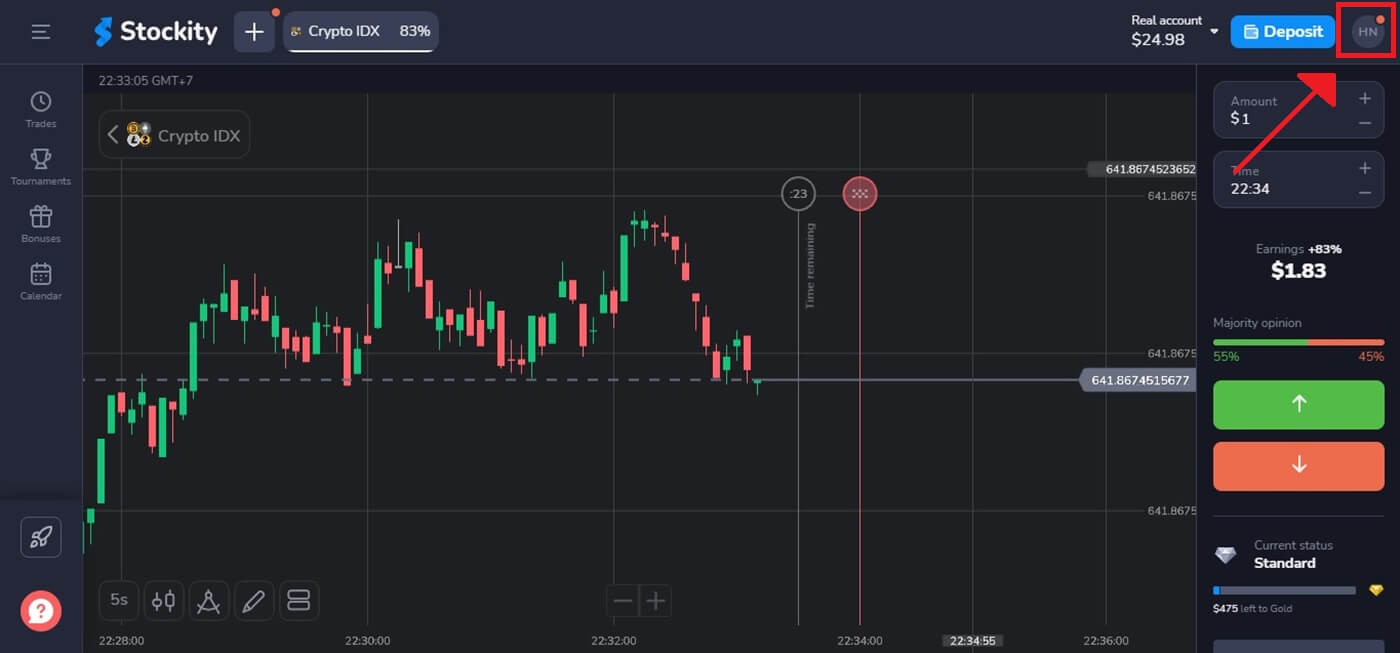
Крок 3: Перевірте свою особу
Безпека є головним пріоритетом для Stockity. Вам може знадобитися пред’явити посвідчення особи для обробки зняття. Це може означати надання додаткової інформації, відповідь на таємні запитання або завершення процесу багатофакторної автентифікації.
Крок 4. Перейдіть до розділу про зняття коштів.
Натисніть зображення свого профілю у верхньому правому куті екрана та виберіть у меню вкладку «Каса» . Потім натисніть вкладку «Вивести кошти» .
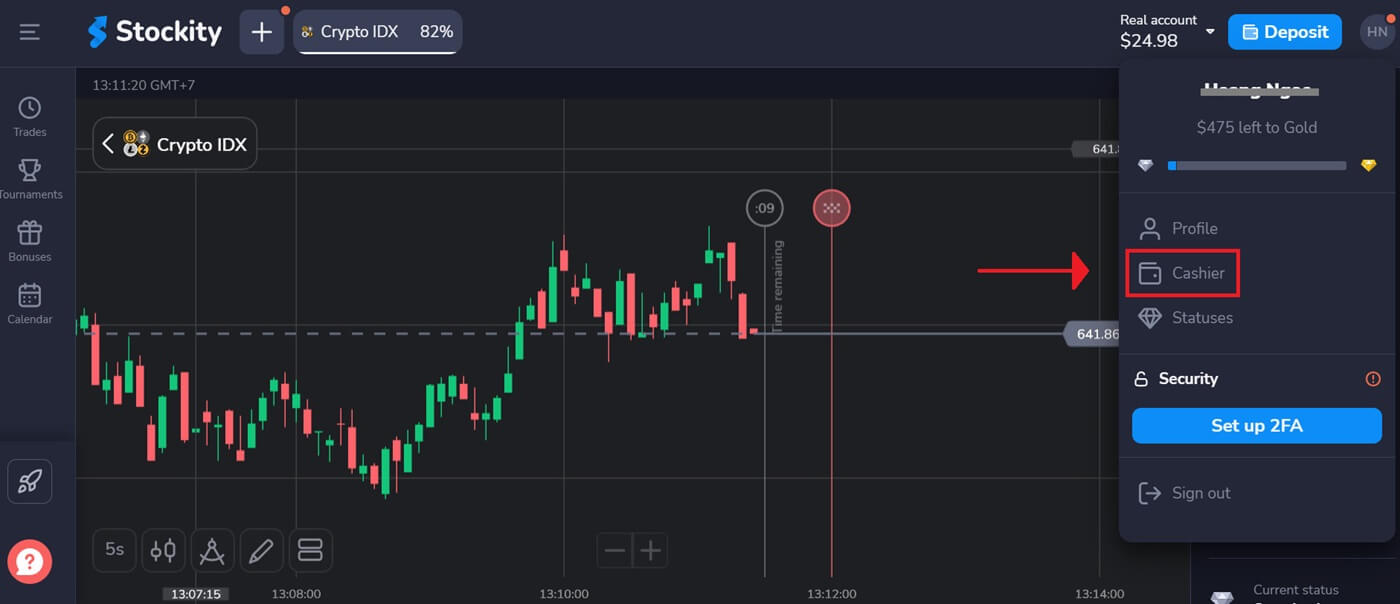
Крок 5: Виберіть суму зняття
Введіть потрібну суму, щоб зняти гроші зі свого рахунку Stockity. Переконайтеся, що сума залишається в межах доступного балансу та враховує можливі комісії, пов’язані з типом зняття.
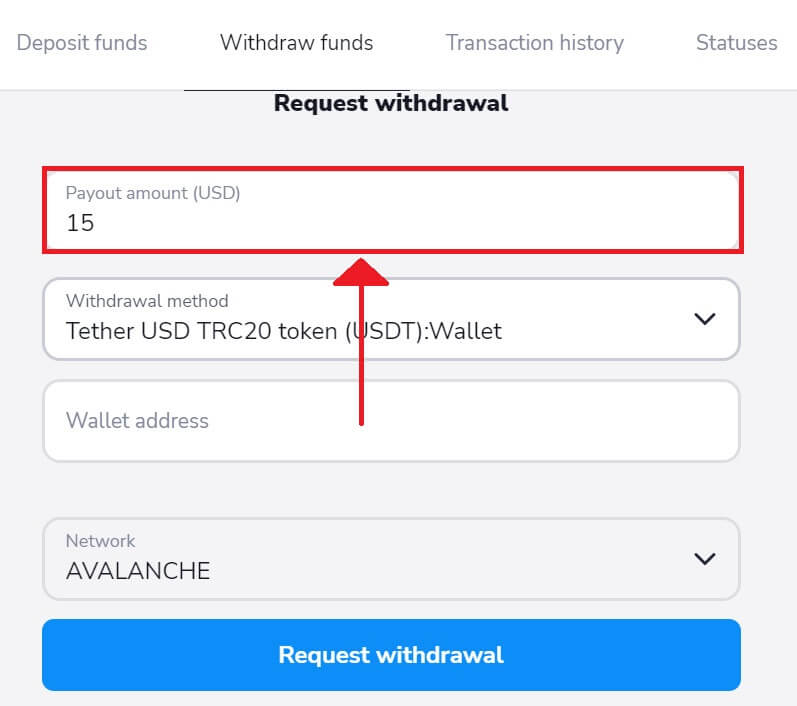
Крок 6: Виберіть метод виведення коштів
Зазвичай Stockity пропонує кілька варіантів виведення коштів. Виберіть варіант, який вам найкраще підходить, а потім натисніть, щоб продовжити.
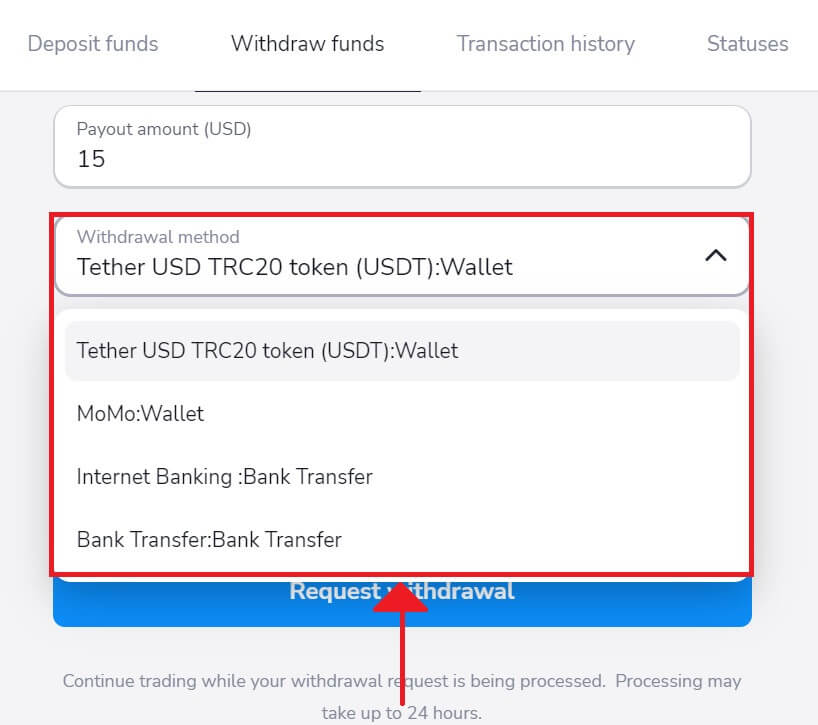
Крок 7: Введіть адресу гаманця та виберіть «Мережа», щоб отримати кошти.
Скопіюйте адресу депозиту із зовнішньої програми та введіть цю адресу, щоб отримати гроші.
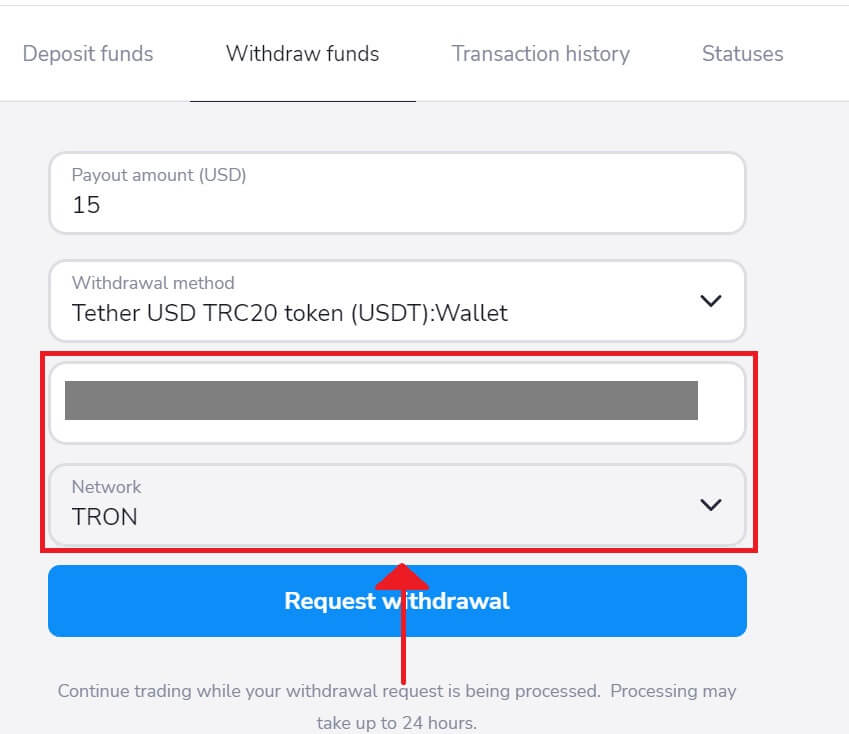
Крок 7: Відстежуйте статус виведення коштів
Після подання запиту на зняття коштів слідкуйте за своїм обліковим записом, щоб дізнатися більше про його статус. Stockity повідомить вас або надасть оновлену інформацію щодо обробки, схвалення або завершення вашого виведення.
Увага: постачальникам платіжних послуг зазвичай потрібно до 1 години, щоб зарахувати кошти на ваш електронний гаманець. У рідкісних випадках цей період може бути продовжено до 7 робочих днів через національні свята, політику вашого платіжного постачальника тощо.
Як вивести кошти на Stockity за допомогою електронних гаманців (Advcash, Perfect Money)
Крок 1. Доступ до інформаційної панелі облікового записуПісля входу перейдіть до інформаційної панелі облікового запису. Після входу це, як правило, ваша головна цільова сторінка, яка надає підсумок усіх фінансових операцій, пов’язаних із вашим обліковим записом.
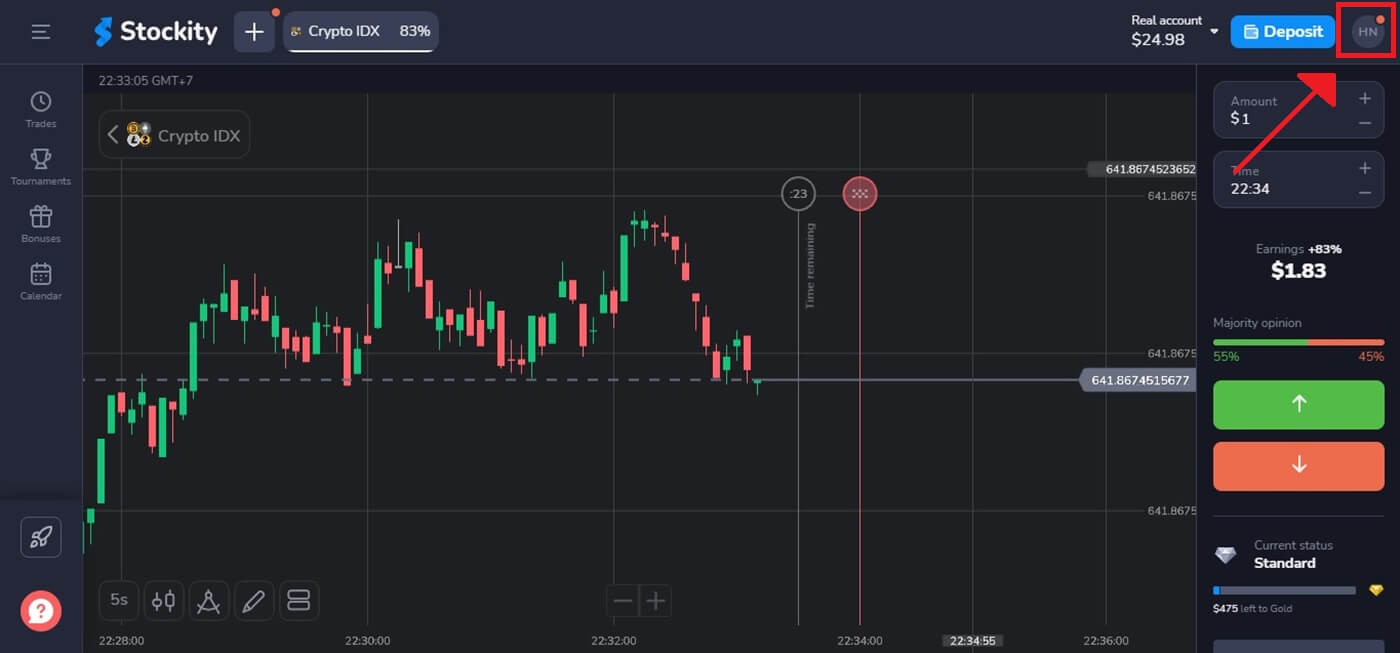
Крок 2: перевірка вашої особи
Безпека є основним пріоритетом Stockity. Щоб обробити зняття, вам може знадобитися пред’явити ідентифікацію. Це може включати надання додаткової інформації, відповіді на питання безпеки або завершення процесу багатофакторної автентифікації.
Крок 3. Перейдіть до розділу зняття коштів.
Натисніть зображення свого профілю у верхньому правому куті екрана та виберіть у меню вкладку «Каса» . Потім натисніть вкладку «Вивести кошти» .
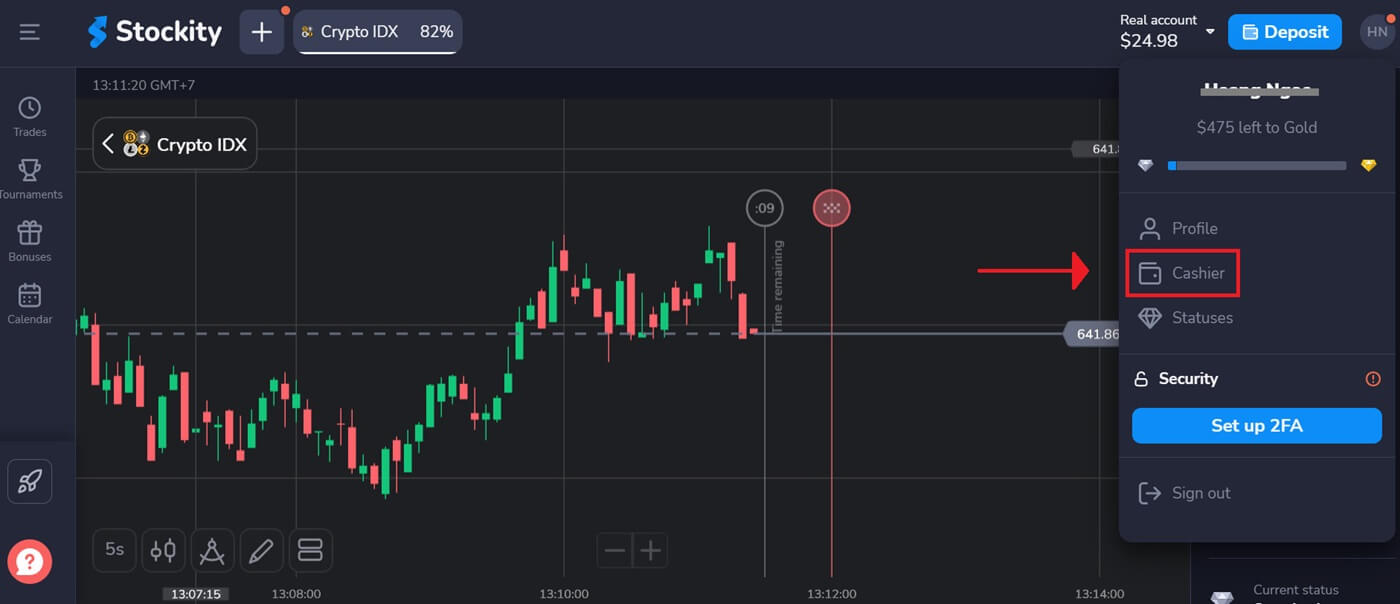
Крок 4. Виберіть метод виведення коштів
Окрім методу виведення коштів у криптовалюті, у вас є можливість використовувати інший. Якщо щось піде не так, ви можете легко змінити спосіб виведення. Тут ми вибираємо зняття грошей за допомогою MoMo.
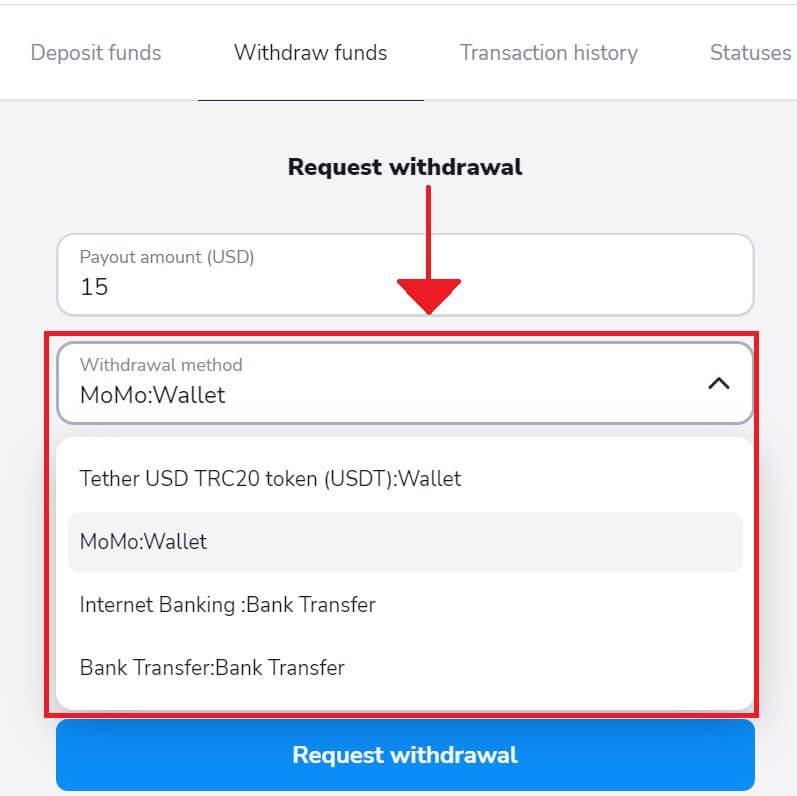
Крок 5: Виберіть суму зняття
Введіть потрібну суму, щоб зняти гроші зі свого рахунку Stockity. Переконайтеся, що сума залишається в межах доступного балансу та враховує можливі комісії, пов’язані з типом зняття.
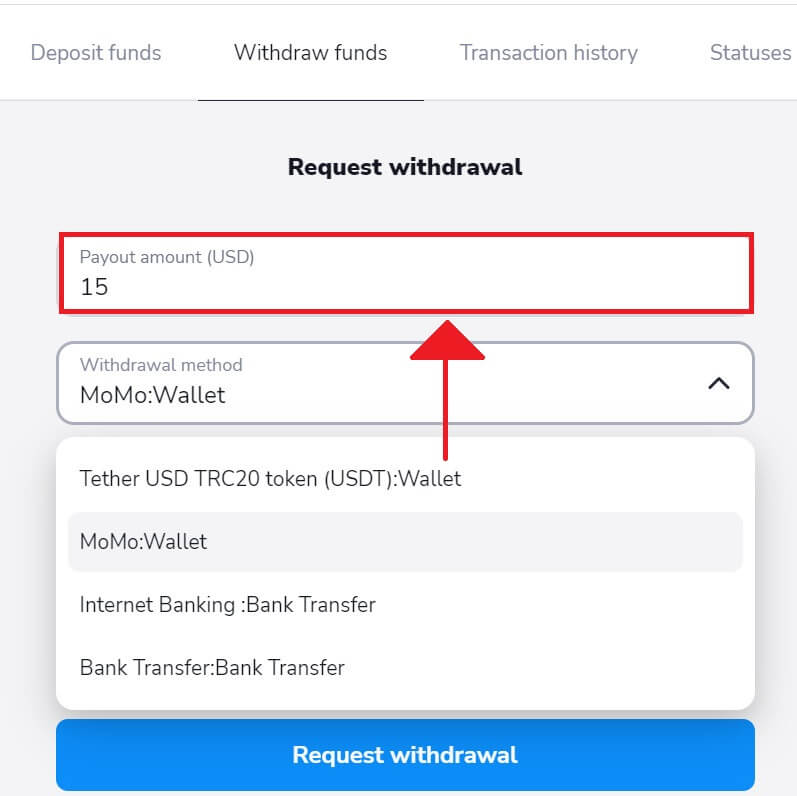
Крок 6: введіть власника облікового запису та номер гаманця, щоб отримати кошти.
Скопіюйте інформацію про свій обліковий запис у програмі Momo та введіть запит на зняття на Stockity, щоб отримати гроші. Потім натисніть «Подати запит на зняття» . Крок 7. Перевірте статус зняття коштів Після подання запиту на зняття коштів стежте за оновленнями статусу свого облікового запису. Коли ваше зняття буде оброблено, затверджено або завершено, Stockity повідомить вас або надасть оновлену інформацію.
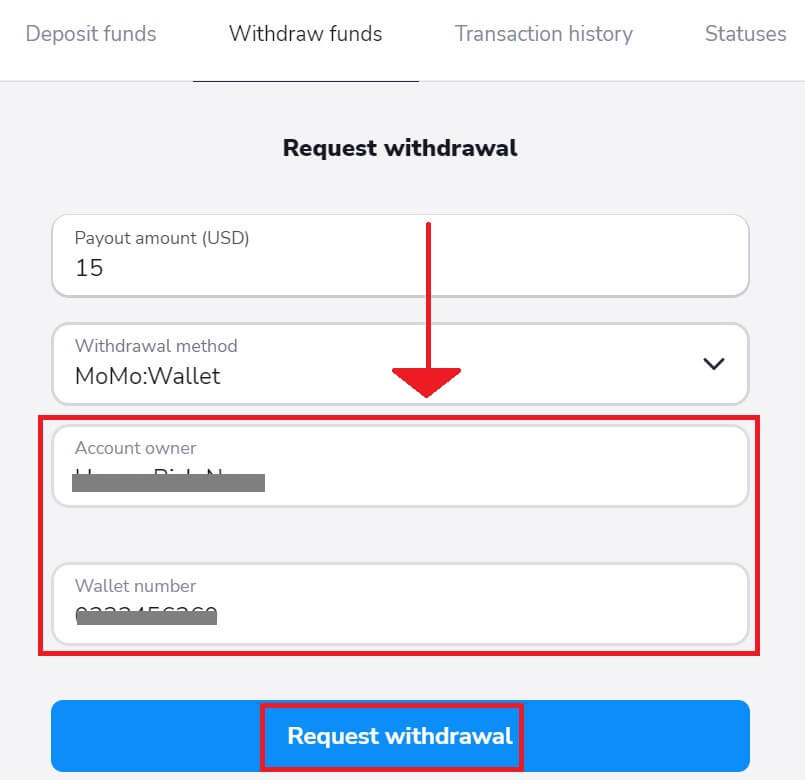
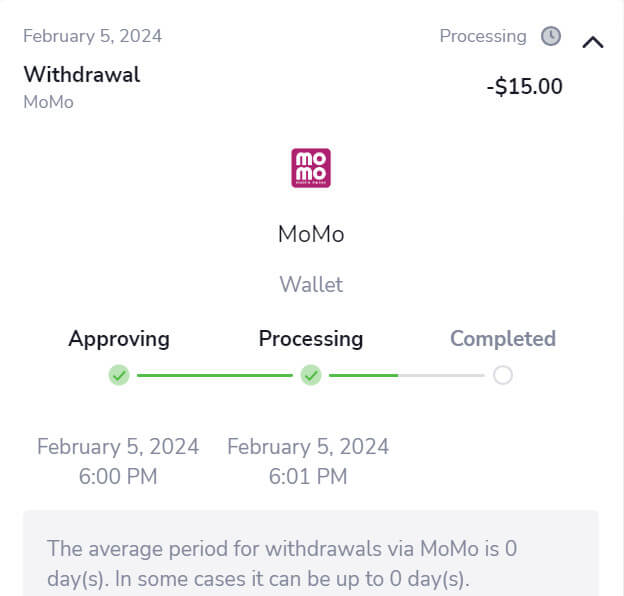
Скільки часу потрібно, щоб обробити виведення на Stocity?
Процедура ініціювання виведення коштів складається з трьох кроків:
Після того як ми авторизуємо ваш запит на зняття, постачальник платіжних послуг отримує його.
Згодом зняття обробляється постачальником платіжних послуг.
Нарешті ви отримуєте гроші.
Примітка. Постачальникам платіжних послуг може знадобитися від кількох хвилин до трьох робочих днів, щоб перерахувати кошти на ваш рахунок. Іноді через такі обставини, як державні свята, політика постачальника платежів тощо, це може тривати до тижня.
Час схвалення
Запит на зняття коштів позначається тегом «Затверджується» або «Очікує на розгляд» (у деяких версіях мобільних програм) після його надсилання. Ми докладаємо всіх зусиль, щоб якнайшвидше задовольнити запити на зняття коштів. У розділі «Історія транзакцій» буде вказано, скільки часу триватиме цей процес залежно від вашого статусу.
1. Виберіть у меню вкладку «Каса» , клацнувши зображення свого профілю у верхньому правому куті екрана. Далі виберіть вкладку «Історія транзакцій». Користувачі мобільних додатків повинні вибрати область «Баланс» , відкривши меню зліва.
2. Натисніть на своє зняття. Буде вказано період схвалення вашої операції.
Якщо ваш запит на зняття коштів триває довше, ніж зазвичай, зв’яжіться з нами, натиснувши «Чекати більше N днів?» посилання (або кнопку «Зв’язатися зі службою підтримки» для тих, хто користується мобільним додатком). Ми намагатимемося вирішити проблему та прискорити процес.
Тривалість обробки.
Після схвалення вашої транзакції вона передається постачальнику платежів для подальшої обробки та позначається як «Обробляється» або «Схвалено» в деяких версіях мобільного додатка.
Кожен платіжний постачальник має власну унікальну тривалість обробки. Щоб отримати детальну інформацію про середній час обробки (застосовується в більшості випадків) і максимальний час обробки (застосовується в деяких випадках), натисніть свій депозит у розділі «Історія транзакцій» .
Який мінімальний ліміт зняття на Stockity?
Перш ніж ініціювати будь-яке зняття готівки зі свого брокерського рахунку, ви повинні врахувати мінімальні вимоги до зняття. Деякі брокери накладають обмеження, які не дозволяють трейдерам знімати менше цієї мінімальної суми.
Мінімальний ліміт зняття становить 10 доларів США/10 євро або еквівалентну суму у валюті вашого рахунку.
Який максимальний ліміт виведення на Stockity?
Щодо максимальних сум для зняття:
На день: ви можете зняти до 3000 доларів США/3000 євро або еквівалентну суму у валюті вашого рахунку.
На тиждень: максимальний ліміт зняття становить 10 000 доларів США/10 000 євро або еквівалентну суму у валюті вашого рахунку.
На місяць: ви можете зняти максимум 40 000 доларів США/40 000 євро або еквівалентну суму у валюті вашого рахунку.
Будь ласка, зверніть увагу, що ці ліміти можуть дещо відрізнятися залежно від конкретних постачальників платежів у певних випадках.
Питання що часто задаються
Який документ надати для вилучення?
Ви повинні успішно завершити процес підтвердження рахунку, перш ніж ви зможете зняти гроші.
Після завершення завантаження необхідних документів вам доведеться дочекатися розгляду матеріалів нашими експертами.
Які є варіанти виведення коштів?
Вивести кошти можна тим же способом, який використовувався для поповнення рахунку. Перелік доступних варіантів можна знайти в розділі «Виведення коштів» на платформі.
Чи можна зняти гроші в моїй місцевій валюті?
Під час реєстрації ви встановлюєте валюту свого облікового запису, якою може бути долар ($), євро (€) або валюта вашої країни. Ваша торгова діяльність, депозити та зняття коштів здійснюватимуться у вибраній валюті.
Якщо валюта вибраного способу оплати відрізняється від валюти вашого рахунку Stockity, ваші кошти буде автоматично конвертовано. Обмінний курс для цієї конвертації визначається поточним ринковим курсом.
Чи є комісії або комісії за зняття коштів?
Зазвичай ми не стягуємо жодних зборів чи комісій за зняття коштів.
Однак у виняткових випадках постачальники платіжних послуг можуть застосовувати комісію за конвертацію, якщо ваш обліковий запис Stockity та спосіб оплати використовують різні валюти. Ця комісія покривається Stockity і буде автоматично повернена на ваш рахунок.
Майте на увазі, що якщо ви внесете кошти та згодом вирішите їх зняти, не беручи участі в будь-якій торговій діяльності, існує ймовірність отримати 10% комісії.
Як внести кошти на Stockity
Як внести кошти на Stockity за допомогою Інтернет-банкінгу
Банківські перекази представлені декількома способами оплати, включаючи місцеві банківські перекази, міжнародні тощо.1. Натисніть кнопку «Депозит» у верхньому правому куті вкладки, щоб відкрити вікно виконання торгів.
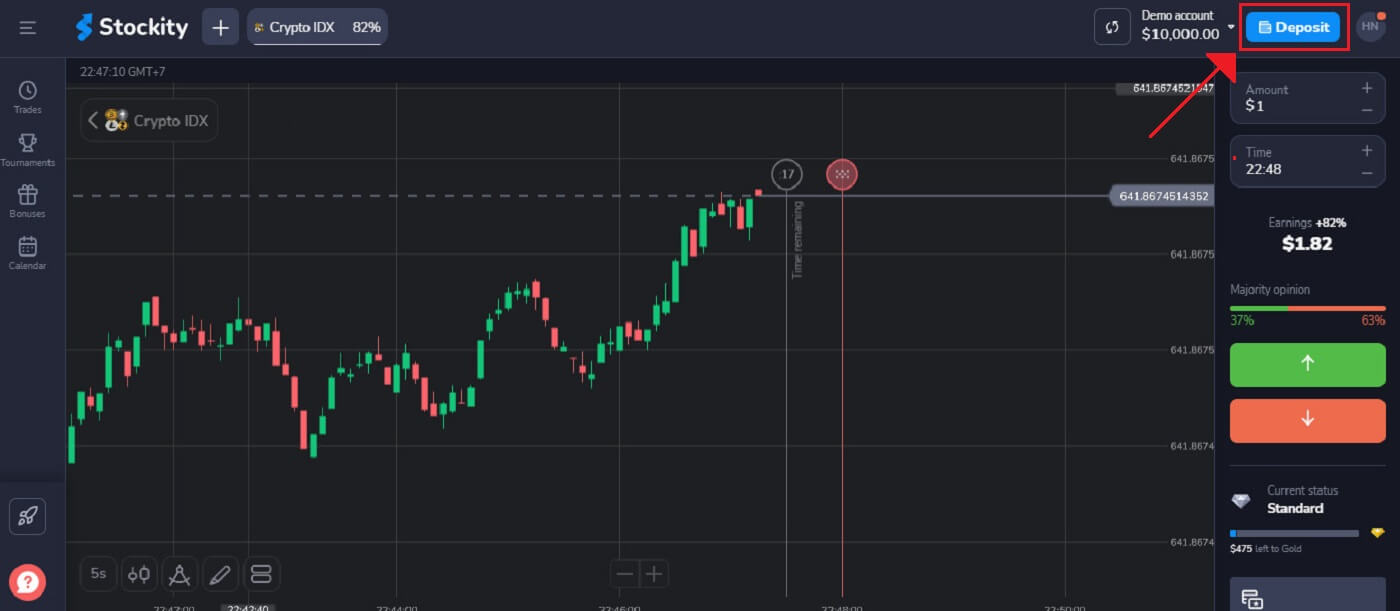
2. На сторінці Фінанси - Депозит виберіть банківський переказ, щоб продовжити платіж.
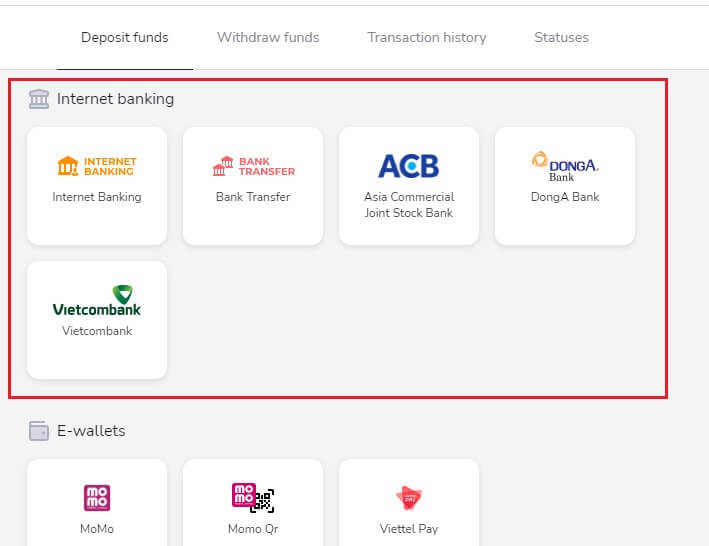
3. Щоб зробити депозит, необхідно:
- Потрібно ввести суму, яку ви хочете внести на свій рахунок Stockity. Переконайтеся, що вибрана вами сума відповідає мінімальним і максимальним вимогам Stockity щодо депозиту. Необхідний мінімальний депозит у розмірі 10 доларів США.
- Виберіть свої купони, пропозиції та бонуси.
- Натисніть «Депозит $10,00» .
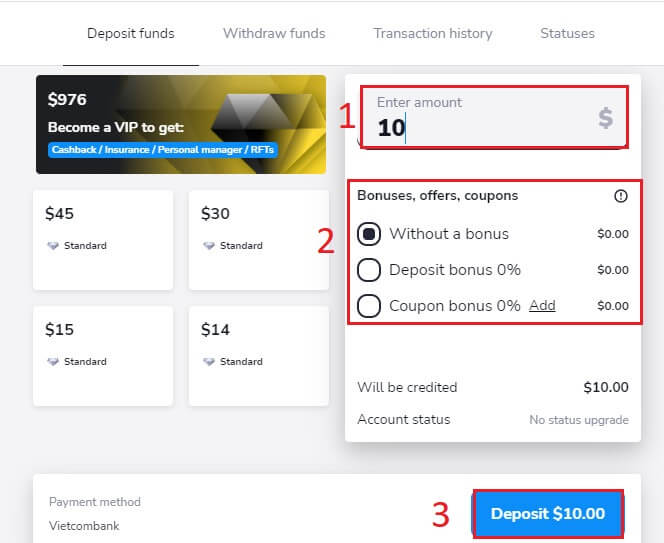
Якщо Користувач вносить депозит на суму 100 доларів США, бонус на депозит становитиме 30%.
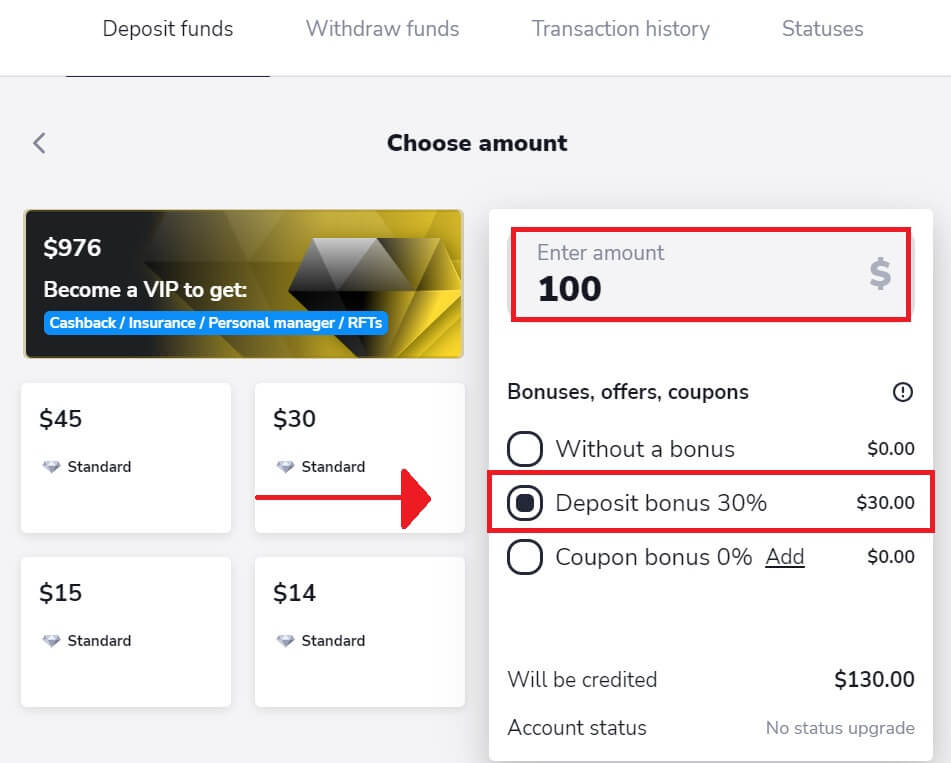
4. Для входу використовуйте ім’я користувача та пароль свого банківського онлайн-банкінгу.
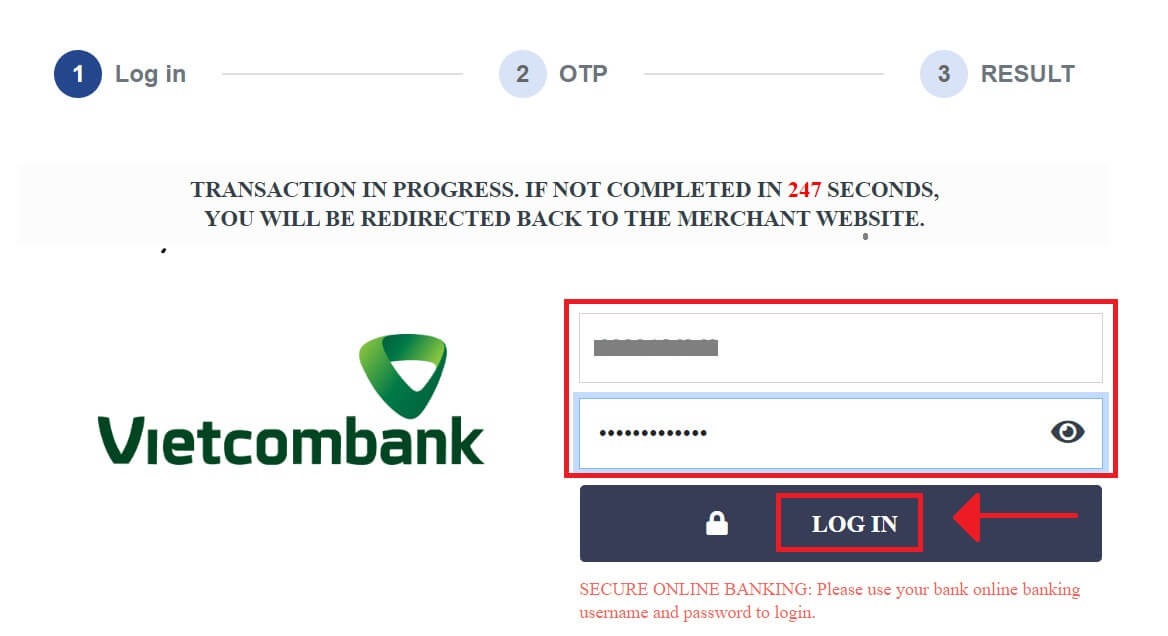
Корисні поради та нагадування:
- Будь ласка, переконайтеся, що ви активували налаштування онлайн-платежів на своєму онлайн-банківському рахунку.
- Не натискайте жодну кнопку більше одного разу та не оновлюйте веб-переглядач.
- Може знадобитися кілька хвилин, перш ніж трансакція відобразиться на вашому гаманці.
- Зверніть увагу на контрольний номер банку. У разі будь-яких питань, будь ласка, зв’яжіться з нашим представником служби підтримки клієнтів.
5. Після завершення процедури ви отримаєте підтвердження на екрані на платформі Stockity. Щоб завершити всі етапи депозиту, необхідно дочекатися відповіді банку. Крім того, Stockity може надіслати вам електронний лист або повідомлення, щоб повідомити про транзакцію депозиту.
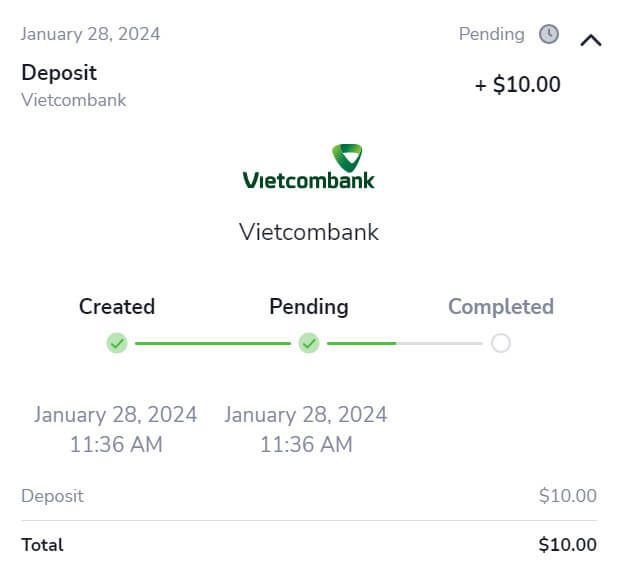
Як внести кошти на акції за допомогою криптовалюти (BTC, ETH, BNB, ADA, LTC, USDT)
Якщо ви хочете використовувати криптовалюти для фінансування свого облікового запису Stockity, вам доведеться зробити крок у світ децентралізованих фінансів. Дотримуючись цього посібника, ви дізнаєтеся, як використовувати криптовалюти для внесення грошей на платформі Stockity.1. Після входу на веб-сайт Stockity вас буде спрямовано на вашу інформаційну панель. Натисніть на розділ «Депозит» .
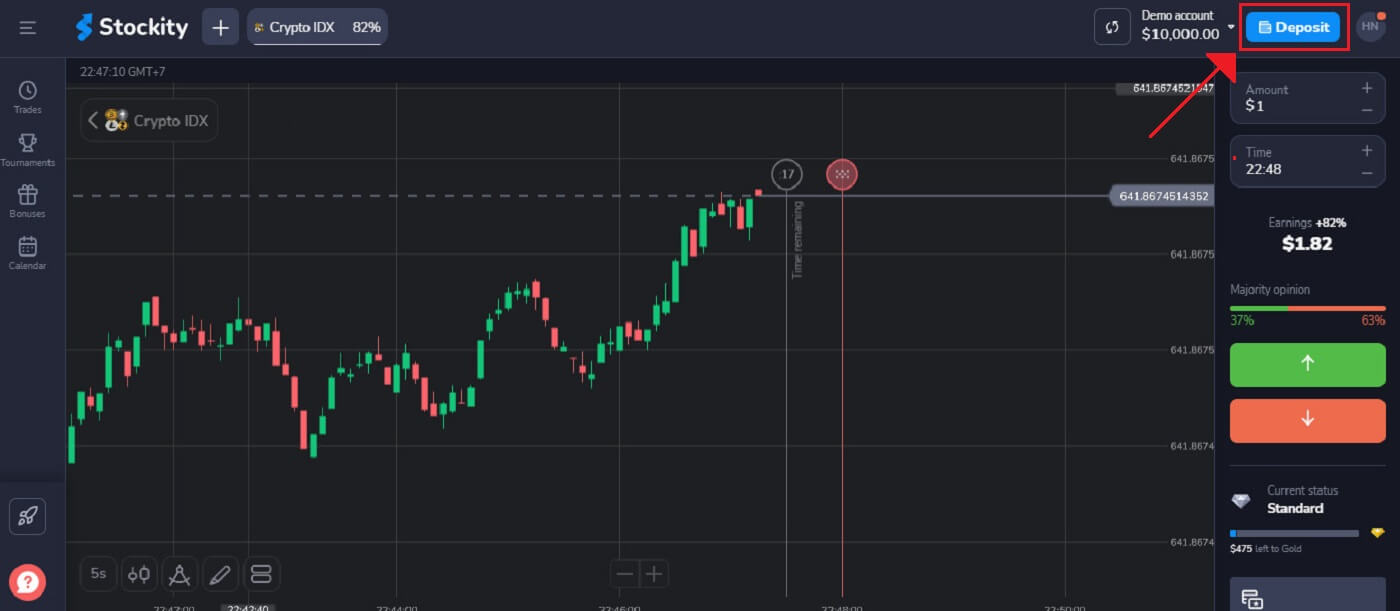
2. У зоні депозиту вам буде показано кілька варіантів поповнення. Як правило, Stockity використовує широкий спектр криптовалют, таких як Bitcoin (BTC), Ethereum (ETH) та інші. Вибір «Криптогаманці» означає ваше бажання поповнити рахунок за допомогою цифрових активів.
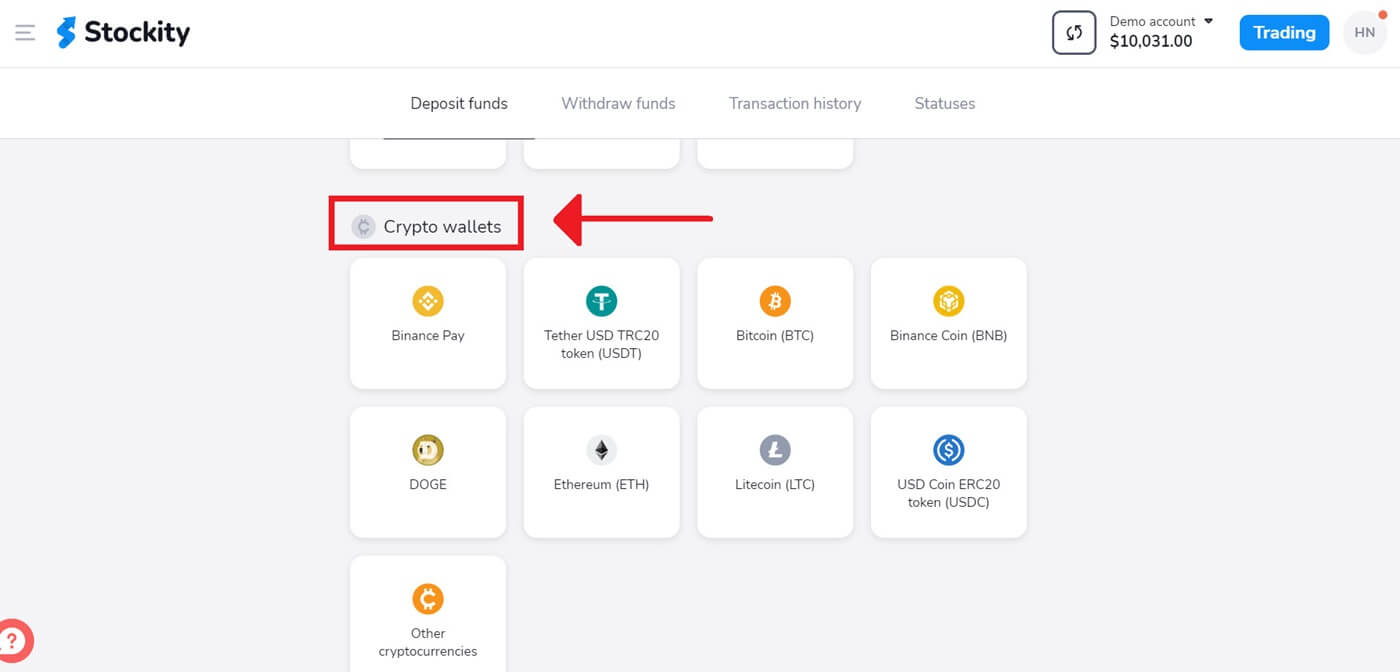
3. Це поле, де вводиться сума депозиту. Можна обрати будь-яку суму від 10 доларів США до будь-якого іншого числа! Щоб отримати бонус, виберіть опцію «Бонуси, пропозиції, купони» . Після цього натисніть [Deposit $10] .
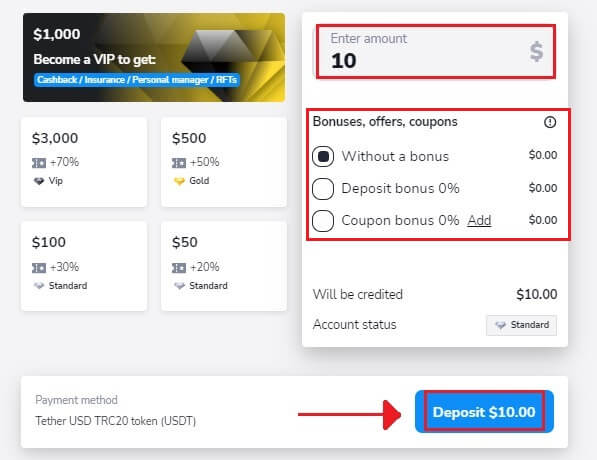
Якщо Користувач вносить депозит на суму 100 доларів США, бонус на депозит становитиме 30%.
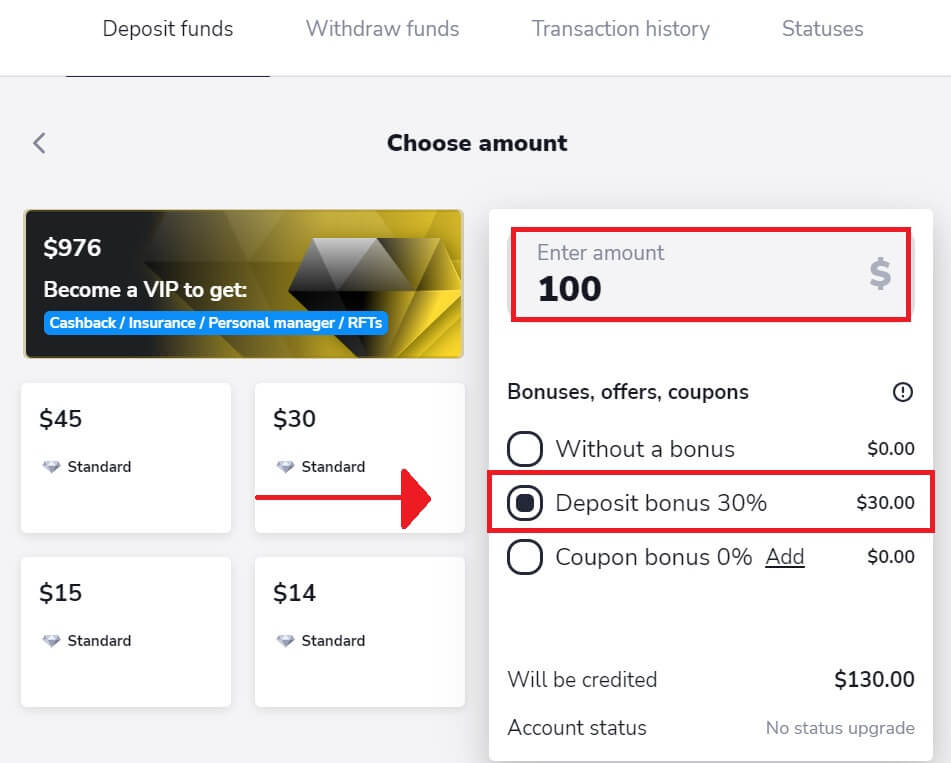
4. Виберіть свою мережу та натисніть «Оплатити» , щоб внести депозит.
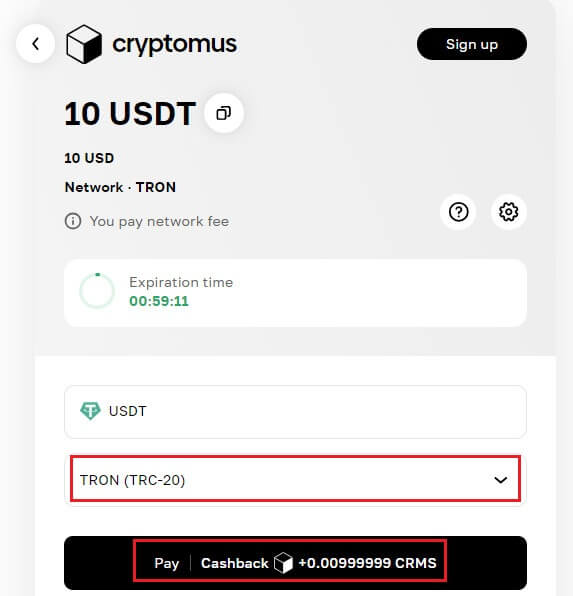
5. Для кожної підтримуваної криптовалюти Stockity надає унікальну адресу гаманця, на яку ви можете надсилати свої кошти. Ця адреса необхідна для правильної та безпечної передачі вашої криптовалюти. Зробіть копію наданої адреси гаманця.
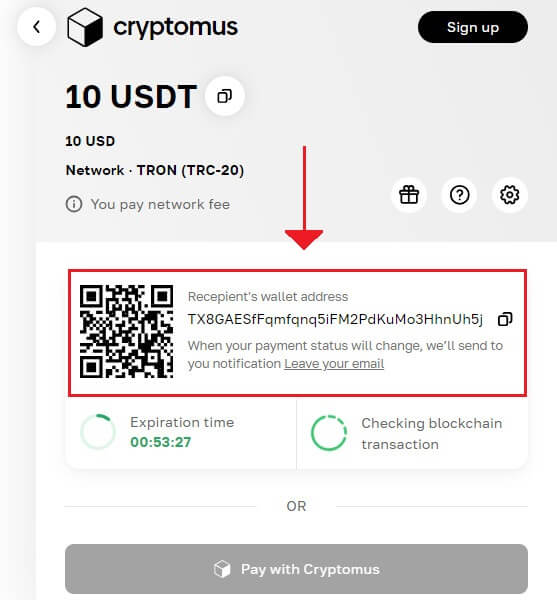
6. Відкрийте обмінний рахунок або особистий біткойн-гаманець, який ви використовуєте для надсилання грошей. Перекажіть гроші на адресу гаманця Stockity, яку ви скопіювали на попередньому етапі. Перш ніж завершити переказ, переконайтеся, що адреса введена правильно та вся інформація правильна.
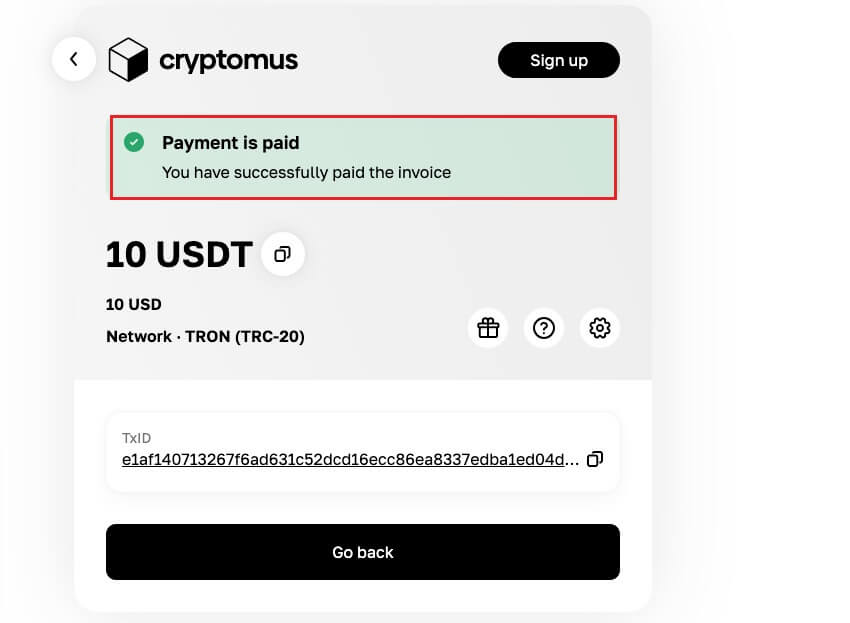
7. Ви можете перевірити статус своєї транзакції на вкладці «Історія транзакцій» на Stockity.
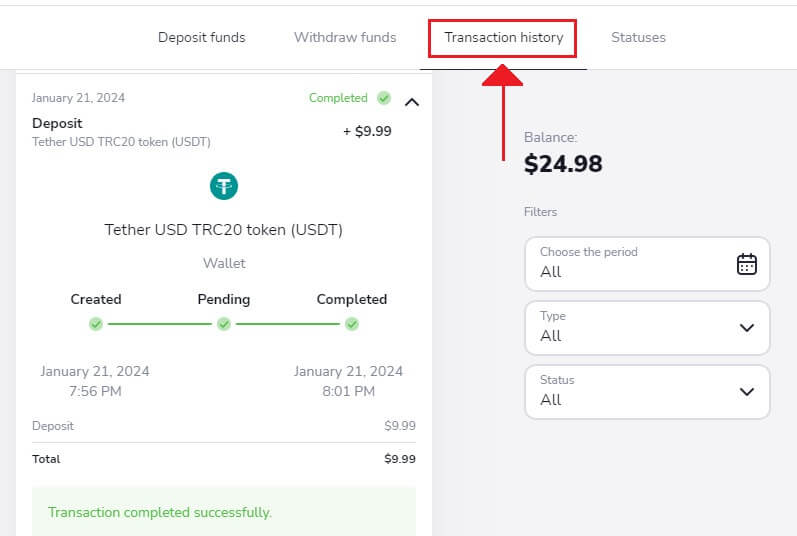
Як внести кошти на Stockity за допомогою електронних гаманців (Advcash, Perfect Money)
У всьому світі електронні платежі є популярним методом електронних платежів для швидких і безпечних операцій. Використовуючи цей спосіб оплати, ви можете додати безкоштовні кошти на свій рахунок Stockity.1. Натисніть кнопку «Депозит» у верхньому правому куті вкладки, щоб відкрити вікно виконання торгів.
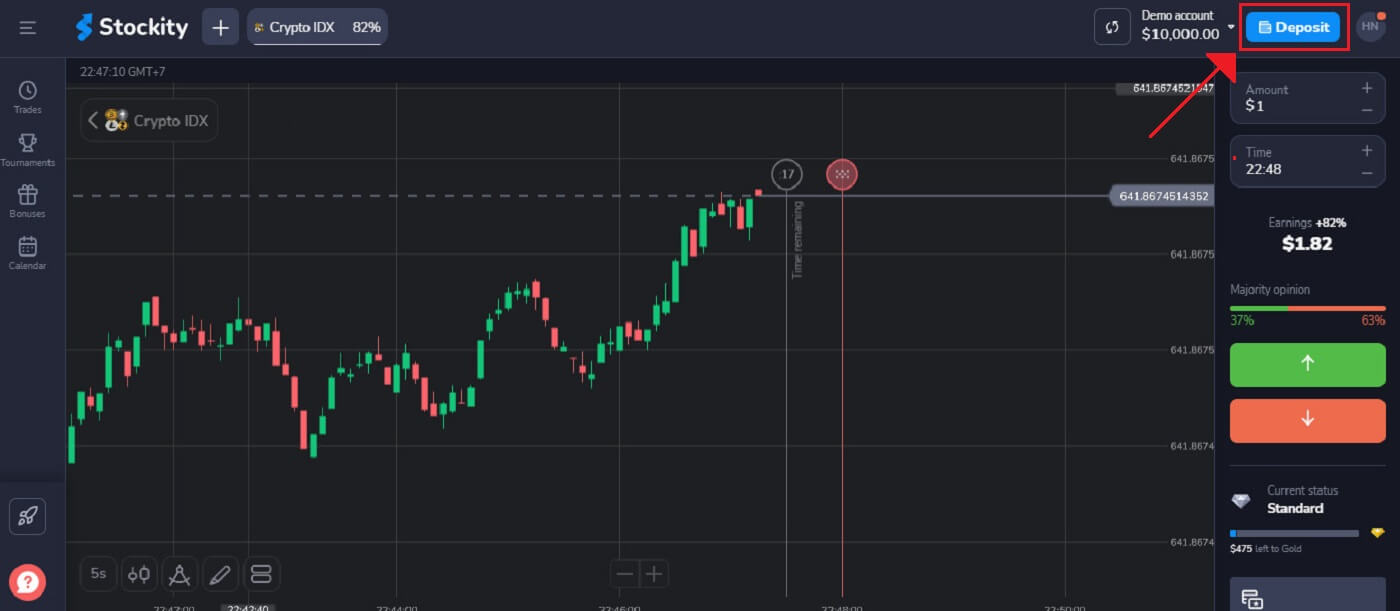
2. Наступним кроком буде вибір способу переказу коштів на ваш рахунок. Там ми вибираємо "MoMo" як спосіб оплати.
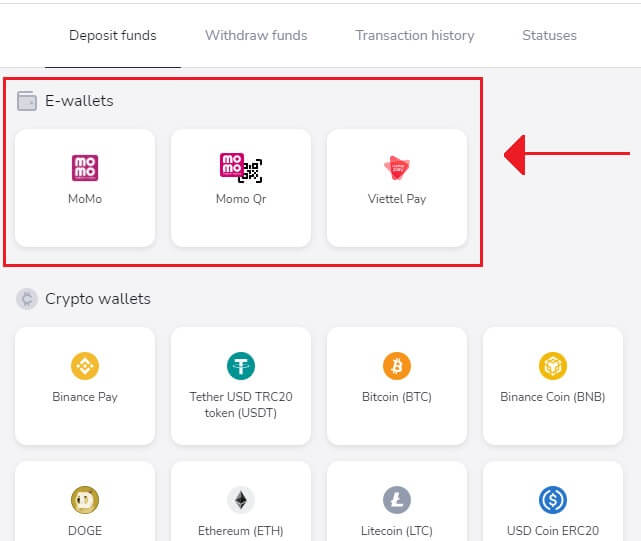
3. Щоб внести гроші, вам необхідно:
- Ви повинні ввести суму, яку хочете внести на свій рахунок Stockity. Переконайтеся, що вибрана вами сума відповідає мінімальним і максимальним вимогам до депозиту, встановленим Stockity. Мінімальна сума депозиту становить 10 доларів.
- Виберіть свої бонуси, пропозиції, купони.
- Натисніть «Депозит $15,00» .

Якщо Користувач вносить депозит на суму 100 доларів США, бонус на депозит становитиме 30%.
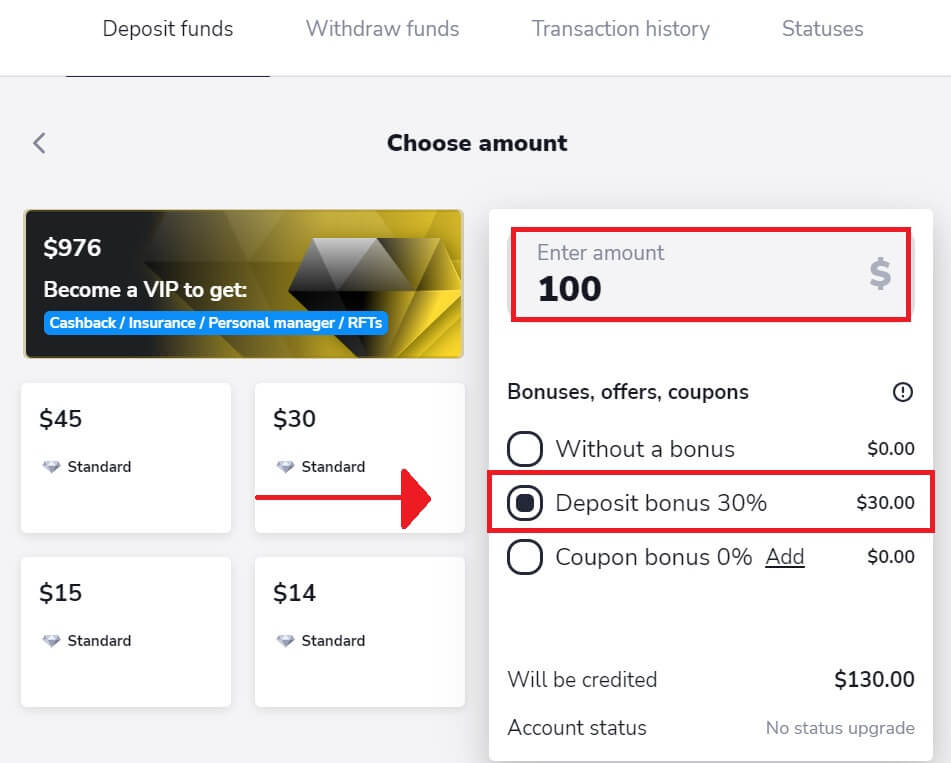
4. Будь ласка, надішліть гроші протягом півгодини. Для швидких процедур використовуйте QR-коди, ви також можете скопіювати точний обліковий запис за допомогою кнопки копіювання.
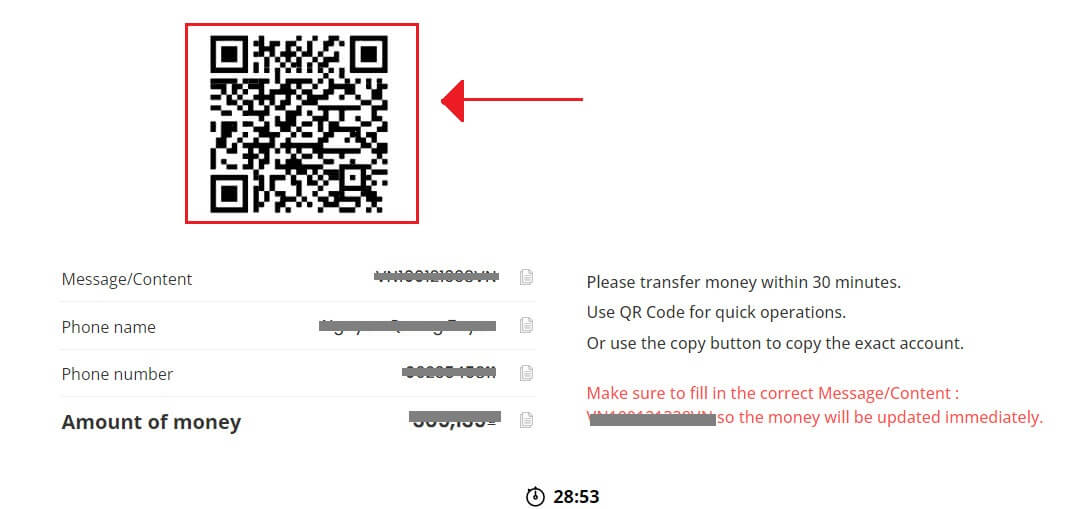
5. Після успішного завершення процедури ви побачите підтвердження на екрані платформи Stockity. Вам потрібно дочекатися відповіді MoMo, щоб виконати всі кроки депозиту. Ви також можете отримати електронний лист або повідомлення від Stockity з інформацією про транзакцію депозиту.
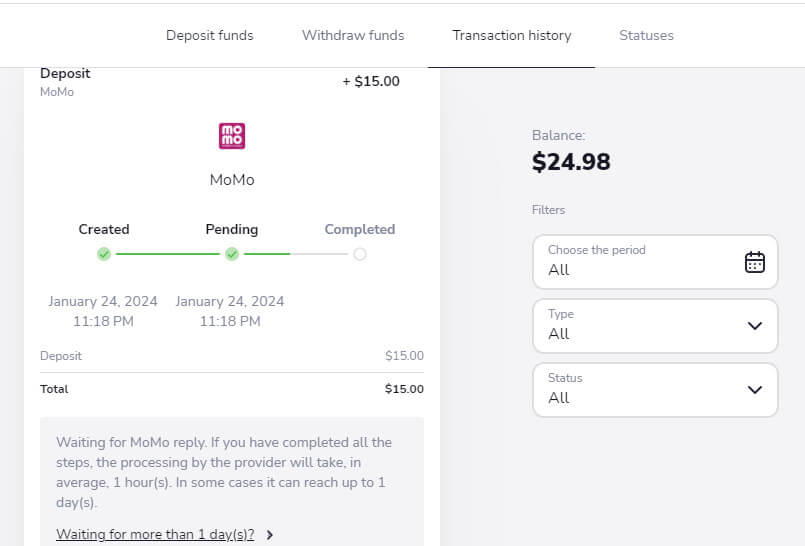
Часті запитання (FAQ)
Скільки часу потрібно, щоб кошти були зараховані на мій рахунок?
Коли ви робите депозит, йому присвоюється статус «Очікує на розгляд», що вказує на те, що платіжний постачальник наразі обробляє вашу транзакцію. Період обробки залежить від кожного постачальника.Щоб отримати доступ до інформації про середній і максимальний час обробки транзакції для незавершеного депозиту, виконайте такі дії:
1. Клацніть зображення свого профілю, розташоване у верхньому правому куті екрана, і виберіть у меню вкладку «Каса». Потім натисніть на вкладку «Історія транзакцій».
Для користувачів мобільного додатку: відкрийте меню зліва та виберіть розділ «Баланс».
2. Знайдіть свій депозит в історії транзакцій і натисніть на нього, щоб переглянути період обробки.
Зверніть увагу, що постачальники платіжних послуг зазвичай обробляють депозити протягом кількох годин. Максимальний час обробки транзакцій застосовується рідко, і на нього можуть впливати такі фактори, як національні свята або спеціальні правила, встановлені постачальником платежів.
Коли кошти будуть зараховані на мій рахунок?
Більшість платіжних систем зазвичай обробляють транзакції відразу після отримання підтвердження, зазвичай протягом одного робочого дня. Однак це може бути не для всіх постачальників платіжних послуг або не в кожній ситуації. Конкретні терміни обробки зазвичай вказуються на веб-сайті провайдера або відображаються під час процесу транзакції. Якщо ви не отримали свої кошти, ось що ви можете зробити:
- По-перше, переконайтеся, що ви використовуєте реальний, а не демо-рахунок. Транзакції не будуть видимі, якщо ви все ще використовуєте Демо-рахунок.
- Якщо ваш платіж залишається зі статусом «Очікує на розгляд» більше одного робочого дня або якщо його було здійснено, але кошти не надійшли на ваш рахунок, будь ласка, зв’яжіться з нами електронною поштою за адресою [email protected] або через живу чат.
- При необхідності ви можете запросити платіжну інформацію. Щоб надати вам необхідні деталі, нам потрібен код транзакції, який є послідовністю малих літер і цифр. Наприклад: cf312f4ffb626h46ab888aa698115424.
Щоб надати доступ до коду транзакції, дотримуйтесь цих інструкцій:
ПК:
- Перейдіть на вкладку «Історія транзакцій» у розділі «Каса».
- Виберіть відповідну операцію.
- Натисніть кнопку «Копіювати транзакцію».
- Вставте код транзакції в чат служби підтримки або надішліть його на адресу [email protected] .
Додаток для Android:
- Виберіть «Баланс» у меню зліва АБО перейдіть у Профіль (правий нижній кут) → Баланс (оновлена програма).
- Натисніть на потрібну операцію.
- Натисніть кнопку «Копіювати ідентифікатор транзакції».
- Вставте код транзакції в чат служби підтримки або надішліть його на адресу [email protected] . Ви також можете скористатися кнопкою «Зв’язатися зі службою підтримки» в деталях транзакції.
Додаток для iOS:
- Виберіть розділ «Баланс» у меню зліва на платформі.
- Зробіть скріншот відповідної транзакції.
- Надішліть знімок екрана через чат служби підтримки або електронною поштою на [email protected] .
Чи можу я внести депозит за допомогою не моєї картки?
Використання способів оплати, які вам не належать, заборонено Клієнтською угодою. Ви повинні вносити та знімати лише на картки та гаманці, які офіційно є вашими.
Ви можете використовувати неперсоніфіковану картку (картку без імені), якщо вона видана на вас. Для цього типу картки ви все одно повинні вказати своє справжнє ім’я під час замовлення оплати.
Чи є комісія за внесення депозиту?
Ми не стягуємо та не беремо комісійних, коли ви вносите кошти. Фактично, ми можемо запропонувати бонус, коли ви робите депозит. Однак важливо зазначити, що певні постачальники платіжних послуг можуть застосовувати власні комісії, особливо якщо існує розбіжність у валюті вашого облікового запису Stockity і вибраного способу оплати. Комісії та втрати від конвертації значною мірою залежать від таких факторів, як ваш платіжний постачальник, ваша країна та валюта, яку ви використовуєте. Ця інформація зазвичай доступна на веб-сайті постачальника або буде показана під час транзакції.